15 سطر أوامر رسومية (GCLI) في Firefox لمطوري الواجهة الأمامية
بغض النظر عن عدد الأزرار والقوائم الفاخرة التي لدينا ، هناك دائمًا مبرمجون يقدرون ذلك وصول سطر الأوامر في بيئة عملهم ، خاصة عندما يكون يلغي مطاردة للزر الأيمن أو القائمة يعرض الإعداد المطلوب في خط نظرنا.
وقد فايرفوكس رسومي سطر الأوامر مترجم, أو باختصار GCLI لفترة من الوقت الآن ، وتم توسيع قيادتها تعيين مع مرور الوقت. أوامر GCLI توفر للمطورين الوصول السريع إلى أدوات التطوير والتكوين. كما أن لديها ميزة الإكمال التلقائي. إذا قمت بالضغط على Tab أثناء كتابة أي أمر ، سيتم إدخال الأوامر التي اقترحها GCLI.
شريط الأدوات
في فايرفوكس GCLI ومن المعروف أيضا باسم شريط أدوات المطور. هناك ثلاث طرق لفتحه:
- اضغط على اختصار لوحة المفاتيح Shift + F2.
- انقر على “افتح القائمة” أيقونة (همبرغر) الموجودة في أقصى الجانب الأيمن من شريط العنوان (من اليمين إلى الزر الصفحة الرئيسية) ، ثم انقر فوق المطور> شريط أدوات المطور القائمة الفرعية.
- في شريط القائمة العلوي ، حدد أدوات> مطور ويب> شريط أدوات المطور اختيار.
بمجرد أن يفتح شريط أدوات المطور ، يمكنك رؤيته في أسفل نافذة المتصفح. إذا كنت قد قررت العمل مع GCLI, أنصح فقط بتركه مفتوحًا طوال الوقت أثناء العمل.
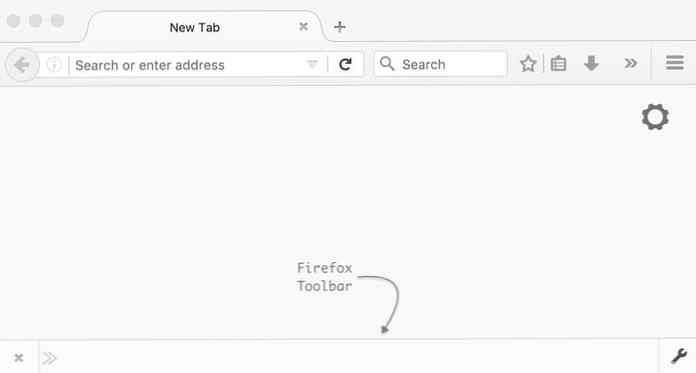
الآن ، لنرى بعض المهام المفيدة التي يمكنك تنفيذها في Firefox باستخدام GCLI لها.
1. إزالة عناصر الصفحة
أمر: pagemod إزالة العنصر
عندما تحتاج إلى إلقاء نظرة أخرى على تصميم صفحة الويب مع بعض العناصر إزالتها, فقط اكتب الأمر pagemod إزالة العنصر في سطر أوامر Firefox لإزالة هذه العناصر من الصفحة.
قيمة ال .BTN, الأمر مكتوب كـ: pagemod إزالة العنصر a.btn.
عموما ، الأمر pagemod يستخدم في تعديل الصفحة, إما عن طريق إزالة أو استبدال العناصر أو السمات المختارة.
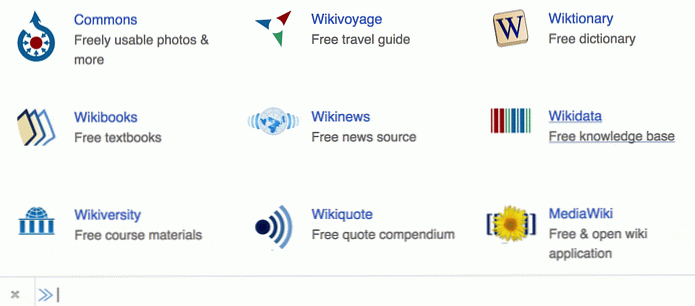
2. قياس العناصر
أمر: قياس
أذا أردت تعرف القياس لأي وحدة مرئية على صفحة ويب ، هناك أداة لذلك. ال “قياس” يمكن الوصول إلى الأداة عبر كل من مجموعة أدوات مطور الويب النموذجية و GCLI.
اكتب وأدخل قياس الأمر في سطر الأوامر ، وسوف المؤشر تتحول إلى التقاطع. سوف تكون القياسات يظهر بالبكسل بجانب المؤشر التقاطع ، وهم من العرض والطول وطول قطري من المنطقة المحددة. لتعطيل الأداة, أعد تشغيل قياس أمر.
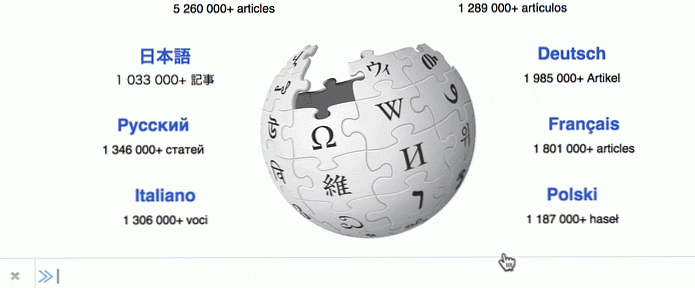
3. تحرير الملفات بسرعة
أمر: تصحيح
بداية تحرير موارد صفحتك مع ال تصحيح أمر. أثناء كتابة الأمر ، سترى URIs من جميع الموارد المتاحة من تلك الصفحة ، والتي يمكنك تصفحها باستخدام مفاتيح الأسهم لأعلى ولأسفل. بمجرد تحديد المورد الذي تريد تحريره ، اضغط على Tab لإكمال الاقتراح تلقائيًا ، ثم اضغط على مفتاح الإدخال Enter أداة محرر المتصفح سيتم فتح مع الملف المختار.
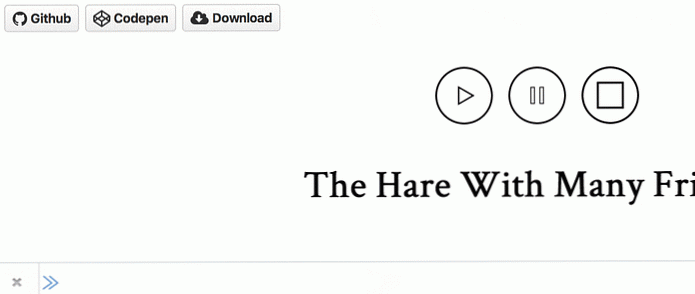
4. ابحث عن خصائص CSS غير مألوفة
أمر: MDN المغلق
هذا واحد هو أمر رائع جدا هو نوع من القاموس المنبثق لخصائص CSS. إذا صادفت خاصية CSS غير مألوفة وتريد التحقق مما تمثله ، فقم بتشغيل الأمر MDN المغلق في GCLI مع
ستظهر نافذة منبثقة مع ال “فريف” لتلك الخاصية CSS مباشرة فوق شريط الأدوات. التعريف هو مقتطف من صفحة شبكة مطوري Mozilla الرسمية (MDN) من الممتلكات معين. يتم الإشارة إلى مسرد MDN لخصائص CSS وعناصر HTML وواجهات برمجة تطبيقات الويب.
إذا كان النص الموضح في النافذة المنبثقة لا يكفي ، ولك اريد معرفة المزيد, يمكنك النقر فوق الارتباط زيارة MDN الصفحة داخل النافذة المنبثقة ، وسيتم فتح صفحة MDN المعنية لتلك الخاصية. في الوقت الحالي ، يتوفر هذا الأمر لخصائص CSS فقط.
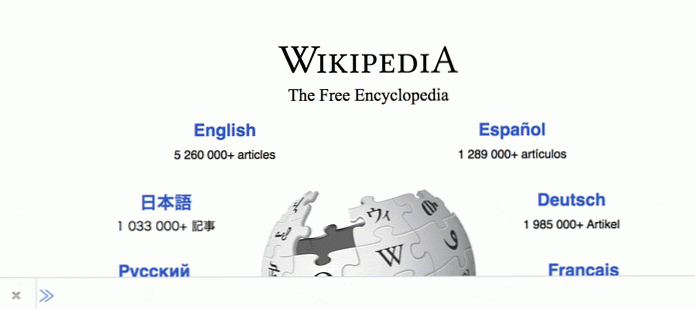
5. تغيير حجم الصفحة
أمر: تغيير حجم ل
تتيح لك أداة تغيير الحجم رؤية كيفية ظهور صفحتك حجمها إلى أبعاد محددة, والتي قد تكون مفيدة عندما تريد معاينة مظهر صفحتك في أجهزة ذات أبعاد مختلفة عن تلك التي تعمل فيها.
لديه فايرفوكس أيضا اختصار لوحة المفاتيح لفتح هذه الأداة: Ctrl + Shift + M (Cmd + Alt + M لنظام التشغيل Mac). ولكن إذا كنت بالفعل معرفة الأبعاد الدقيقة لاستخدامه لتغيير الحجم ، أسرع طريقة هي تشغيل تغيير قيادة مع الأبعاد التي تحتاج إليها.
الأبعاد هي تفسيرها في بكسل. بمجرد تشغيل الأمر ، سترى الصفحة التي تم تغيير حجمها.
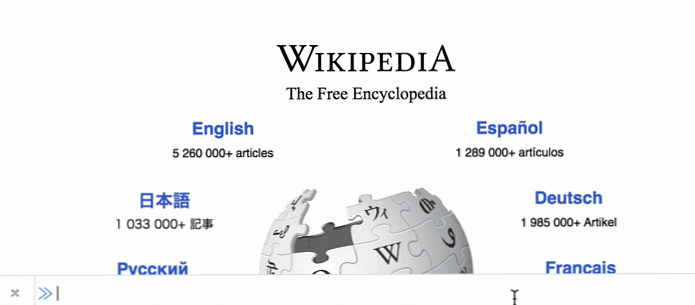
6. أعد تشغيل المتصفح
أمر: إعادة بدء
هذا الأمر بديهي. لإعادة تشغيل Firefox ، اكتب فقط إعادة بدء في سطر الأوامر ، واضغط على Enter - يمكن أن يكون مفيدًا عند تثبيت الوظائف الإضافية أو المكونات الإضافية التي تتطلب إعادة التشغيل.
7. افتح مجلد ملف تعريف Firefox الخاص بك
أمر: مجلد openprofile
كل مستخدم فايرفوكس يحصل على مجلد ملف التعريف المحلي أن يخزن الملفات الخاصة بالمستخدم, مثل الإشارات المرجعية و /كروم مجلد. عندما تقوم بتخصيص Firefox ، فقد تحتاج إلى عرض محتويات هذا المجلد وتعديلها.
الطريقة البديلة لفتح هذا المجلد هي النقر فوق الزر "إظهار المجلد" على حول: دعم الصفحة. عن طريق تشغيل الأمر مجلد openprofile في سطر أوامر Firefox ، سترى مجلد ملف التعريف الخاص بك فتح في وقت واحد.
8. نسخ قيم اللون
أمر: القطارة
بخلاف حقيقة أنه يدعم فقط تنسيق عرافة ، الشافطة هي أداة رائعة ل نسخ قيمة اللون أي هوى مرئية على صفحة ويب. أدخل الأمر القطارة في GCLI لتبديل تشغيل الأداة.
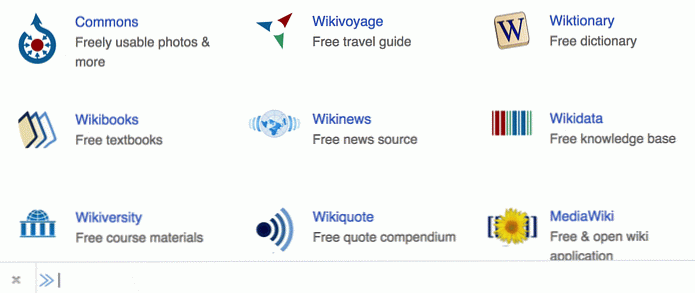
9. اختبار المكتبات الخارجية
أمر: حقن
أذا أردت اختبار بعض المكتبات الخارجية على صفحة الويب الخاصة بك ، بدلاً من الغوص في الكود المصدري لإجراء الإضافات المؤقتة ، ما عليك سوى استخدام حقن قيادة ل تضاف المكتبات. على سبيل المثال ، لتضمين مسج فقط اكتب حقن مسج.
عند تنفيذ الأمر ، سيكون المورد المستوردة إلى الصفحة عن طريق إدخال >
10. خذ لقطات
أمر: لقطة شاشة
ال المدمج في لقطة شاشة أداة في فايرفوكس قوي جدا. على سبيل المثال ، يمكنك استهداف عناصر فردية باستخدام محددات CSS ، واستخدام مؤقت ، وتطبيق الشمالية. يمكنك حتى أن تأخذ لقطة من فقط جزء الكروم من المتصفح (المنطقة المحيطة بمحتوى المستخدم) باستخدام قطة - كروم أمر.
يتم حفظ لقطات في مجلد التحميل من المتصفح بتنسيق PNG.

11. فتح الحكام
أمر: الحكام
أداة رائعة أخرى من Firefox يمكن الوصول إليها بسهولة عبر GCLI. ال الحكام أمر يعرض الحكام الأفقي والرأسي حول الصفحة. قياسات الحكام بالبكسل. قم بتشغيل نفس الأمر لإلغاء تنشيط المسطرة.

12. افتح وحدة التحكم ومصحح الأخطاء
أمر: وحدة التحكم مفتوحة و ديسيبل مفتوحة
إذا اختصار لوحة المفاتيح ل فتح وحدة تحكم الويب أو أداة المصحح قد تراجعت عقلك ، لا تقلق ، فقط اكتب الأمر البسيط وحدة التحكم مفتوحة أو ديسيبل مفتوحة في سطر أوامر Firefox لفتح الأداة المعنية.

13. عد عناصر الصفحة
أمر: جهاز الإحصاء
يأخذ هذا الأمر الأنيق من GCLI تعدادًا سريعًا للعناصر في صفحة الويب تطابق أي محدد CSS معين. على سبيل المثال ، للحصول على عدد من جميع العناصر الموجودة على الصفحة ، استخدم QSA أمر.

14. تمكين أو تعطيل الوظائف الإضافية
أمر: قائمة الملحق
إذا كنت بحاجة إلى مسح وإدارة إضافات Firefox ، فأنصحك بذلك استخدم أوامر GCLI بدلاً من قائمة الوظائف الإضافية لأن إصدار GCLI يسرد جميع الإضافات والإضافات, بما في ذلك تلك المثبتة مسبقا, التي قد لا تكون مدرجة في قائمة الوظائف الإضافية.
يمكنك تبديل حالة الوظيفة الإضافية في GCLI باستخدام الأمر اضافه تليها القيادة الفرعية ذات الصلة ، إما مكن أو تعطيل.
على العرض التوضيحي أدناه يمكنك أن ترى كيفية تعطيل الجيب بسرعة في فايرفوكس.

15. إدارة الإعدادات
أمر: عرض مسبق
هناك طن من إعدادات التخصيص يمكن للمستخدمين الوصول عبر فايرفوكس حول: التكوين الصفحة. يمكن عرض نفس الإعدادات وتعديلها باستخدام GCLI أيضًا.
استخدام GCLI للوصول إلى إعدادات التخصيص هو الخيار الأسرع إذا كنت تعرف بالفعل التكوين الذي تريد عرضه أو تغييره. إلى تعيين قيمة لإعداد, استخدم ال مجموعة pref القيادة ، و إعادة تعيين الإعداد, نوع إعادة تعيين pref .
في العرض التوضيحي أدناه ، يمكنك معرفة كيفية ذلك تحقق من URI ال حقن مسج تم إدخال الأمر في الصفحة (انظر القسم رقم 9 في هذه المقالة):





